
Table des matières:
- Auteur John Day [email protected].
- Public 2024-01-30 09:05.
- Dernière modifié 2025-01-23 14:45.



Nous utilisons un micro:bit avec un Bit Board compatible LEGO pour contrôler les deux servomoteurs qui permettront à WALL-E de traverser le terrain dangereux du sol de votre salon.
Pour le code, nous utiliserons Microsoft MakeCode, qui est un éditeur de code basé sur des blocs et facile à utiliser. Vous pourrez charger notre code et l'utiliser, ainsi que le modifier et le personnaliser pour le personnaliser. C'est un excellent moyen d'expérimenter en faisant des ajustements et en voyant comment ils changent la façon dont WALL-E se déplace.
Le Bit Board est une nouvelle partie (à partir de 2020) du système Crazy Circuits juste pour le micro:bit qui se compose d'un grand nombre de composants compatibles LEGO et vous permet de construire des circuits sur des plaques de base et des pièces LEGO. La Bit Board est compatible avec la V2 et les versions précédentes du micro:bit ainsi qu'avec la carte de développement Adafruit Clue.
Si vous aimez nos projets et que vous voulez en savoir plus sur ce que nous faisons chaque semaine, veuillez nous suivre sur Instagram, Twitter, Facebook et YouTube.
Fournitures:
Brown Dog Gadgets vend en fait des kits et des fournitures, mais vous n'avez rien à acheter chez nous pour réaliser ce projet. Cependant, si vous le faites, cela nous aide à créer de nouveaux projets et ressources pour les enseignants.
Parties éléctroniques:
- 1 x kit de carte de bits Crazy Circuits
- 1 x micro:bit
- 2 x servomoteurs à rotation continue à 360 degrés compatibles LEGO
Pièces LEGO:
Nous avons utilisé une variété de pièces, mais le monde de LEGO est vaste et vous pouvez trouver d'autres pièces qui fonctionnent tout aussi bien. Les choses importantes que vous devrez faire sont d'avoir un moyen de monter les servos en bas et de les connecter aux chenilles. Nous avons fourni des liens vers chaque pièce sur BrickOwl, mais vous pouvez les trouver partout où des pièces LEGO ou compatibles LEGO sont vendues.
- 4 x support LEGO 1 x 2 - 2 x 2 (21712 / 44728)
- 2 x connecteur d'axe LEGO (lisse avec trou en "x") (59443)
- 2 x LEGO Axle 5 avec butée (15462)
- 2 x LEGO Technic Bush 1/2 avec Dents Type 1 (4265)
- 1 x brique LEGO 2 x 2 (3003/6223)
Étape 1: Acquérir / Assembler WALL-E
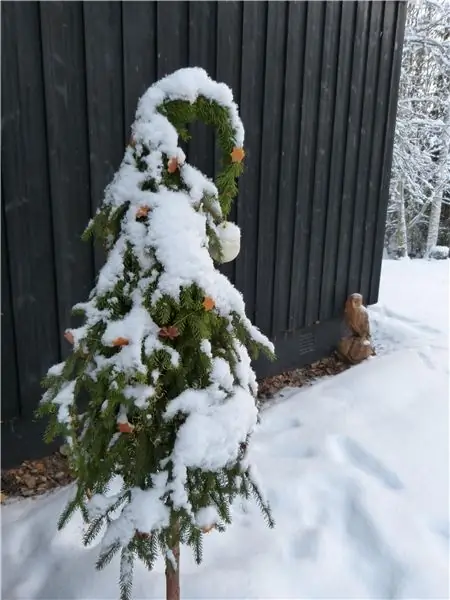
Si vous n'avez pas encore de kit LEGO WALL-E, ils peuvent être trouvés, mais ils se vendent souvent à des prix de collectionneur. Si vous en avez un, ce guide vous montrera comment en faire un WALL-E programmable qui peut se déplacer tout seul !
Nous avons trouvé un kit WALL-E à un prix raisonnable et il était déjà monté, nous avons donc gagné un peu de temps. Dans cet esprit, ce guide supposera que vous commencez avec un WALL-E déjà construit et que vous ajoutez simplement les pièces Crazy Circuits.
Étape 2: ajouter des pièces LEGO

Nous avons dû ajouter quelques pièces LEGO spéciales à notre construction afin de monter nos servomoteurs et de les connecter aux chenilles qui permettent à WALL-E de se déplacer. L'image montre les pièces que nous avons utilisées.
(Les liens vers chaque partie sur BrickOwl.com sont fournis dans l'introduction ci-dessus.)
Étape 3: ajouter des servos



Connectez deux des supports à une brique LEGO 2x2 comme indiqué. Faites deux de ces assemblages et utilisez-les pour connecter les servomoteurs dos à dos.
Avec les deux servomoteurs connectés, vous pouvez attacher l'ensemble au bas du WALL-E.
Les connecteurs d'axe LEGO iront sur l'arbre des servomoteurs et se connecteront à l'axe LEGO. (Le LEGO Technic Bush est utilisé pour maintenir l'axe en place latéralement.)
Étape 4: ajouter la batterie


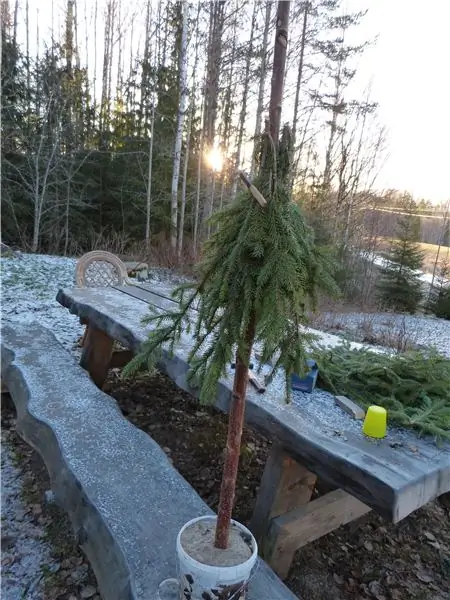
Il y a suffisamment de place dans le compartiment du WALL-E pour ranger un pack de 2 piles AAA.
Nous avons pu enfiler les fils de la batterie dans l'un des trous du WALL-E afin de pouvoir connecter le connecteur au Bit Board.
Sans interrupteur d'alimentation, il suffit de brancher et de débrancher la batterie pour allumer et éteindre le WALL-E.
Étape 5: Ajouter un panneau de bits

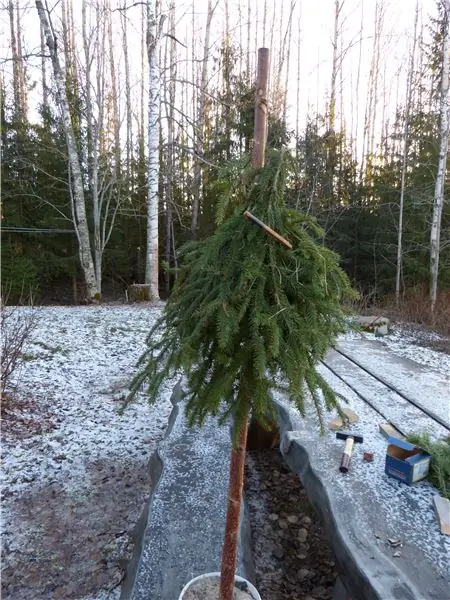
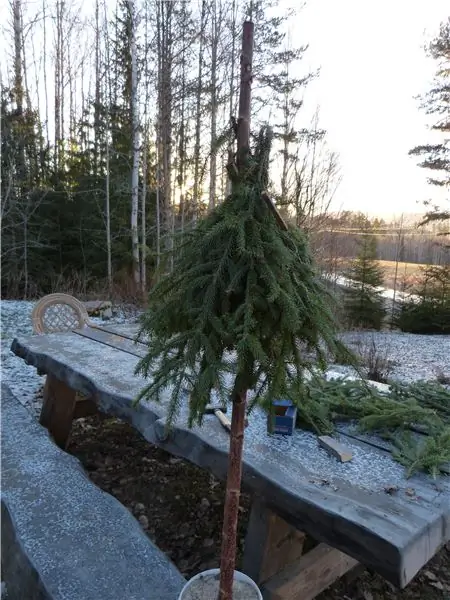
Pour attacher le Bit Board à l'arrière de WALL-E, nous avons utilisé quelques plaques LEGO 1 x 8 et quelques plaques LEGO 1 x 2 pour décaler le fond afin qu'il corresponde aux trous sur le Bit Board.
Vous pouvez trouver d'autres options pour monter le Bit Board, mais cela a fonctionné pour nous et nous a permis de brancher facilement la batterie et les servos.
Étape 6: Connecter les servos



Connectez le servo gauche à la broche 0 sur la carte bit et connectez le servo droit à la broche 1 sur la carte bit.
REMARQUE! Assurez-vous que le fil marron du connecteur du servo est connecté à la rangée - (négative) et que le fil rouge du servo est connecté à la rangée + (positive). Le fil orange sera le plus proche de la numérotation 0 ou 1 sur la carte.
Si vous constatez que WALL-E avance au lieu de reculer (ou recule au lieu d'avancer), vous pouvez choisir d'échanger la façon dont les servos sont branchés ou d'apporter des modifications au code.
Étape 7: Chargez le code

Connectez un câble USB au micro:bit, puis branchez-le sur votre ordinateur.
Nous utiliserons makecode.microbit.org pour programmer notre carte. Il utilise une simple interface de bloc glisser-déposer.
Nous allons charger le code suivant pour notre programme WALL-E:
Vous pouvez modifier le code pour affecter la façon dont WALL-E se déplace. Il y a cinq "fonctions" dans le code, goForward, goBackward, turnLeft, turnRight et stop.
Les cinq fonctions peuvent être placées dans la section forever du code dans n'importe quel ordre. Pour chaque fonction, elle est appelée avec un paramètre spécifiant combien de temps elle doit s'exécuter comme suit: goForward(5000)
N'oubliez pas que 1000 millisecondes sont égales à 1 seconde, 5000 millisecondes sont égales à 5 secondes, etc.
Une fois le code chargé, vous pouvez déconnecter le câble USB et insérer le micro:bit dans le Bit Board afin qu'il puisse contrôler les servos.
Étape 8: Testez-le



Une fois le code chargé, les servos branchés et la batterie connectée au Bit Board WALL-E devraient commencer à bouger !
Si WALL-E ne bouge pas du tout, assurez-vous que les servos et la batterie sont correctement connectés, et assurez-vous que le code est chargé sur le micro:bit.
WALL-E est génial, mais si vous n'en avez pas, vous pouvez utiliser ce même circuit avec deux servos à rotation continue à 360 degrés dans d'autres robots.
Conseillé:
Comment faire fonctionner des servomoteurs à l'aide de Moto:bit avec Micro:bit : 7 étapes (avec photos)

Comment faire fonctionner des servomoteurs à l'aide de Moto:bit avec Micro:bit : Une façon d'étendre les fonctionnalités du micro:bit consiste à utiliser une carte appelée moto:bit de SparkFun Electronics (environ 15-20 $). Il a l'air compliqué et possède de nombreuses fonctionnalités, mais il n'est pas difficile de faire fonctionner des servomoteurs à partir de celui-ci. Moto:bit vous permet de
Coronavirus EXTER-MI-NATION avec Micro:bit et Daleks : 4 étapes (avec photos)

Coronavirus EXTER-MI-NATION Avec Micro:bit et Daleks : Il s'agit d'un deuxième projet de série sur la protection contre les coronavirus de TinkerGen. Vous pouvez trouver le premier article ici. Nous croyons fermement qu'avec les efforts collectifs de l'humanité, l'épidémie actuelle prendra bientôt fin. Mais même après que COVID-19 soit passé
Micro:bit - Micro Drum Machine : 10 étapes (avec photos)

Micro:bit - Micro Drum Machine: Il s'agit d'une micro:bit micro drum machine, qui, au lieu de simplement générer le son, est actuellement une batterie. Il est lourd inspiré des lapins de l'orchestre micro:bit. Il m'a fallu un certain temps pour trouver des solénoïdes faciles à utiliser avec le mocro:bit
Animatronic simple avec Micro:bit : 9 étapes (avec photos)
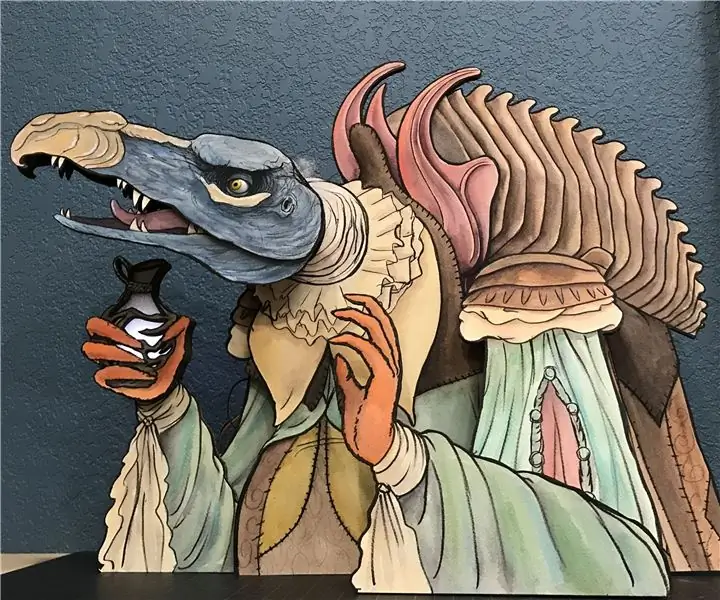
Animatronic simple avec Micro:bit : Bienvenue dans mon premier Instructable. Je vais partager comment j'ai fait ce Skeksis Animatronic. En vous guidant tout au long de mon processus, j'espère que vous serez inspiré pour créer votre propre robot même s'il ne ressemble en rien à ça. Je ne parlerai pas beaucoup de
Détection de distance avec le Micro:bit et le sonar (module HC-SR04) : 3 étapes (avec photos)

Détection de distance avec le micro:bit et le sonar (module HC-SR04) : Cette semaine, j'ai passé du temps à jouer avec le fabuleux micro:bit de la BBC et un capteur sonique. J'ai essayé quelques modules différents (plus de 50 au total) et j'ai pensé que ce serait bien, alors partagez certains de mes résultats. Le meilleur module que j'ai trouvé jusqu'à présent est le Spar
